Kako napraviti sliku sistema za brzi oporavak Windowsa
Zdravo svima! Danas sam odlučio da se dotaknem teme vraćanja instaliranog operativnog sistema. Biće, naravno, o Windows-u.
Mislim da su mnogi korisnici naišli na problem kada Windows iznenada prestane da se pokreće.
Razlozi za ovakvu smetnju mogu biti veoma različiti - prodor u sistem, oštećeni blokovi hard diska, hardverski problemi, udubljenja nekog od korisnika...
U mnogim slučajevima, slika postojećeg operativnog sistema može pomoći. Reći ću vam kako da kreirate sliku sistema.
Standardni Windows alati
Kada koristite metodu koju daje sam operativni sistem, neće vam trebati nikakav dodatni program. Jedino što vam treba su administratorska prava, poželjan je i eksterni hard disk.
Razmotrimo sve detalje na primjeru "sedmice", do sada najpopularnijeg sistema iz porodice Windows.
Dakle. Prvo morate pripremiti računar za predstojeću operaciju. Kako biste smanjili veličinu slike koju ćete koristiti za oporavak, uklonite sve nepotrebne programe i datoteke sa sistemske particije (obično disk C).
Ali budite oprezni, izbrišite samo ono što sigurno znate da je suvišno, ne dirajte datoteke samog Windowsa!
I usput, svakako razmislite o tome koje programe treba instalirati tako da su već na slici i smanjite broj dodatnih radnji u budućnosti (nakon procedura oporavka). Tada je bolje ponovo pokrenuti računar.
Na lijevoj strani prozora kliknite na "Kreiraj sliku sistema". Morat ćete pričekati neko vrijeme - sistem će procijeniti sistemsku particiju i skenirati lokalne diskove. Sljedeći prozor će od vas tražiti da odaberete uređaj za spremanje arhive.
Odabir pravog medija
Postoje i druge opcije, ali ne savjetujem vam da spremate na disk koji je sistemski, štoviše, Windows u nekim slučajevima možda uopće ne pruža takvu priliku.
Volumen DVD diska nije dovoljan za takve potrebe, a cijepanje kompletne slike na desetak dijelova, od kojih je svaki snimljen na zasebnom DVD disku, očito nije najbolje rješenje.
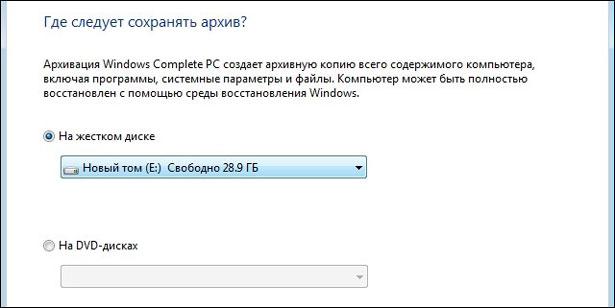
Općenito, odaberite što je prikladnije za vaš slučaj, povežite sve potrebne uređaje i kliknite "Dalje".
U sljedećem prozoru provjerite da li je zaista sve ispravno dodijeljeno - diskovi za arhiviranje i lokacija sigurnosne kopije (prozor se zove tako: "Potvrda postavki sigurnosne kopije") - i kliknite na dugme "Arhiviraj".
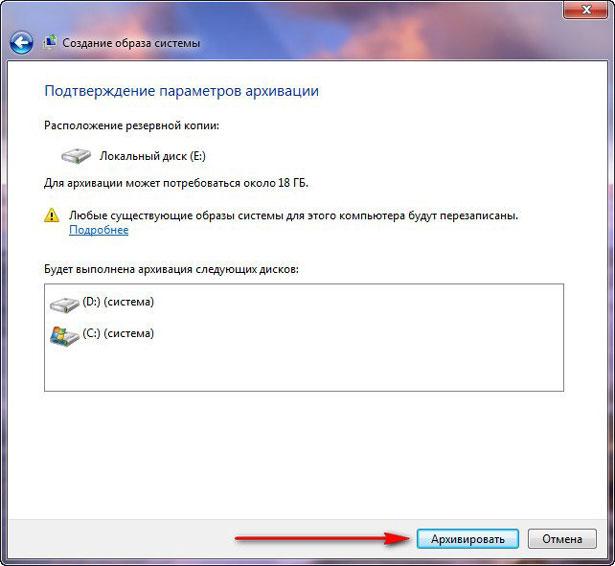
Dok se proces ne završi, morate ostaviti računar na miru - nemojte ga isključivati, ne pokretati nikakve programe, ne prekidati proces arhiviranja.
Pored sačuvane slike, možete napraviti disk za pokretanje tako što ćete izabrati "Kreiraj disk za oporavak sistema". Možda će vam trebati ako nemate instalacioni disk koji sadrži Windows distributivni komplet i sve potrebne uslužne programe. Idite na isto mjesto - na "Control Panel", zatim na "Backup and Restore".
Kako radi
Pogledajmo sada kako primijeniti arhivsku datoteku slike. U slučaju ozbiljnih kvarova operativnog sistema koristi se disk za pokretanje - onaj sa kojeg je instaliran ili kreiran Windows, kako sam gore opisao.
Potrebno je samo da ga ubacite u DVD drajv i sa njega pokrenete računar. Na ekranu će se pojaviti meni - odaberite "Vrati sa prethodno kreirane slike".
Zatim ćete morati navesti lokaciju slikovne datoteke - vanjski čvrsti disk s datotekom mora već biti povezan. Navedite datoteku i operacija vraćanja će početi. Rezultat će biti radni, uslužni Windows u obliku u kojem je bio u vrijeme kreiranja slike.
Za one koji žele da saznaju više o ovom problemu, preporučujem da prate link. Pogledajte predloženi kurs obuke. Ako ne možete sami da se nosite sa zadatkom, nikada se nemojte sramiti tražiti pomoć. Pohađajte kurs i postanite kompjuterski profesionalac.
S poštovanjem! Abdullin Ruslan




